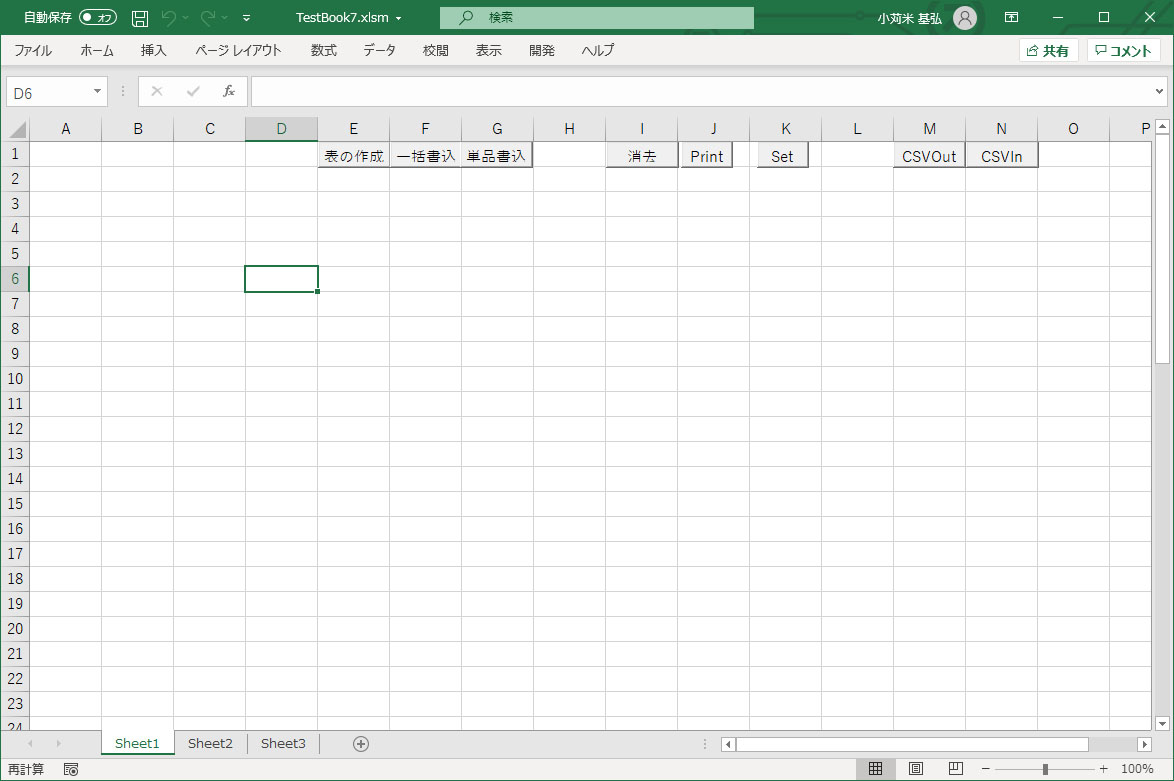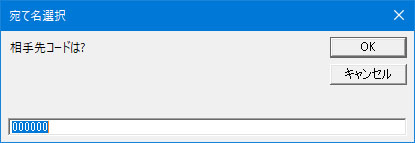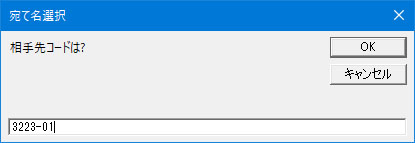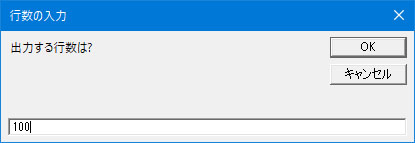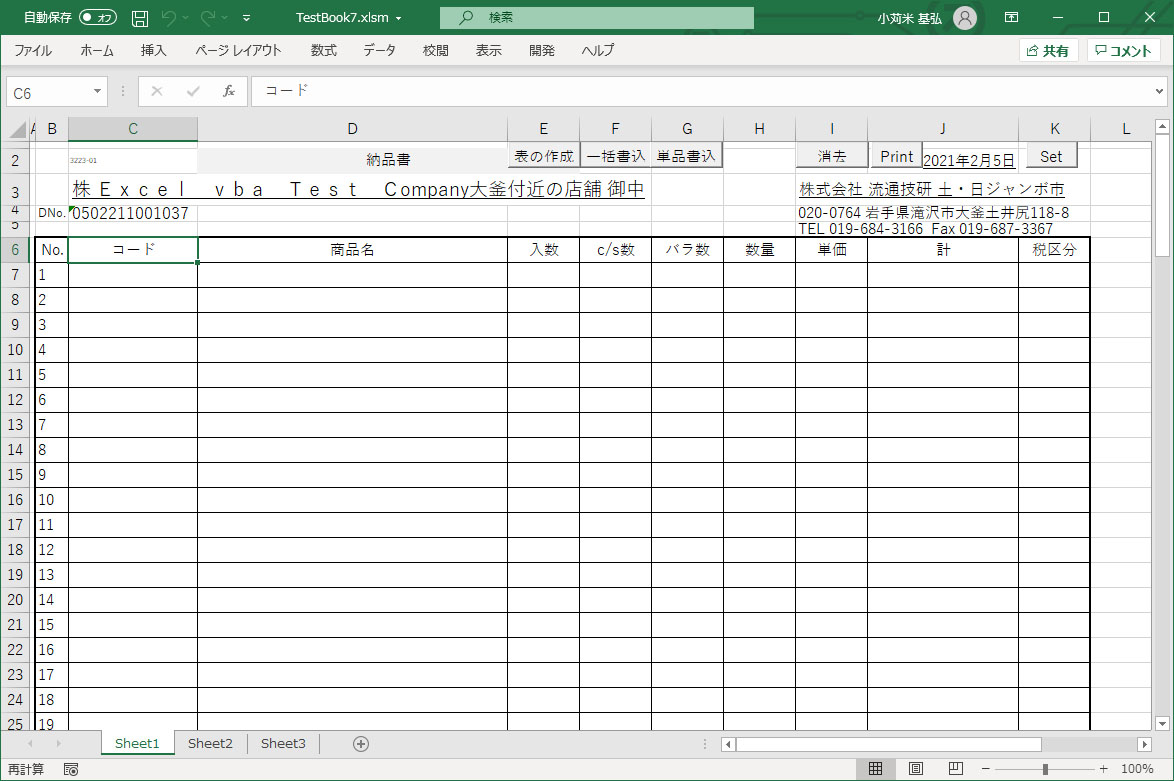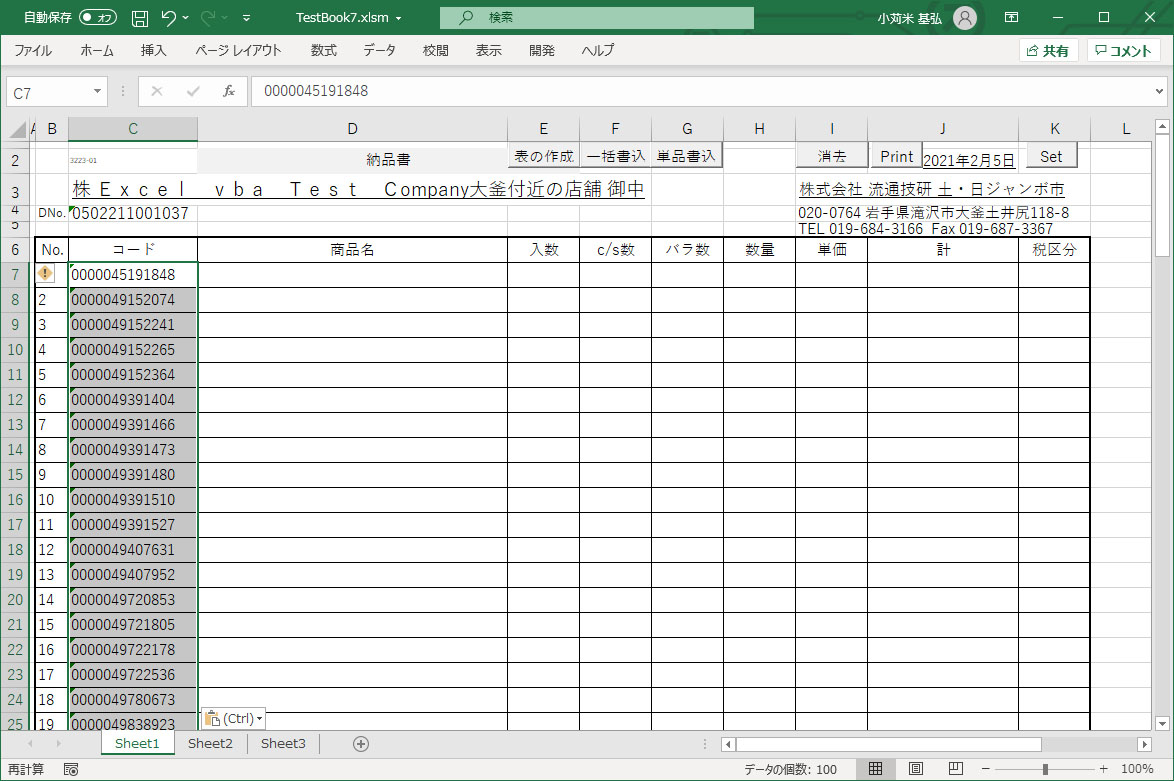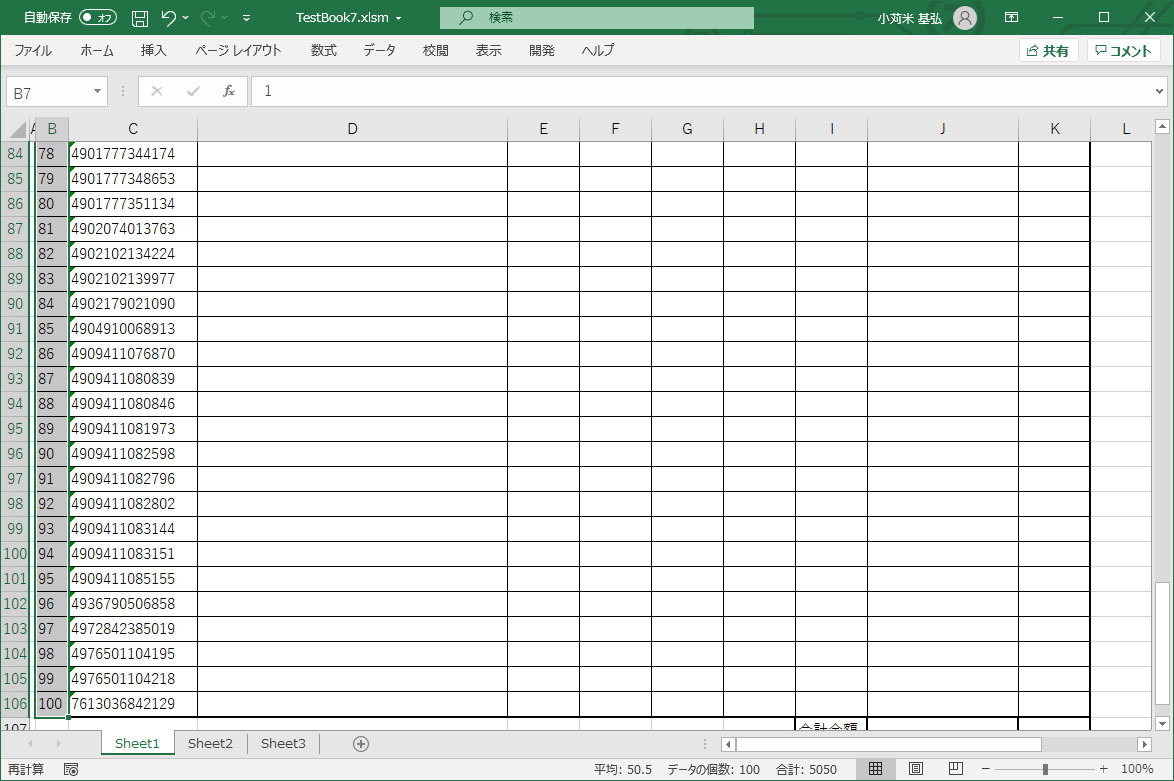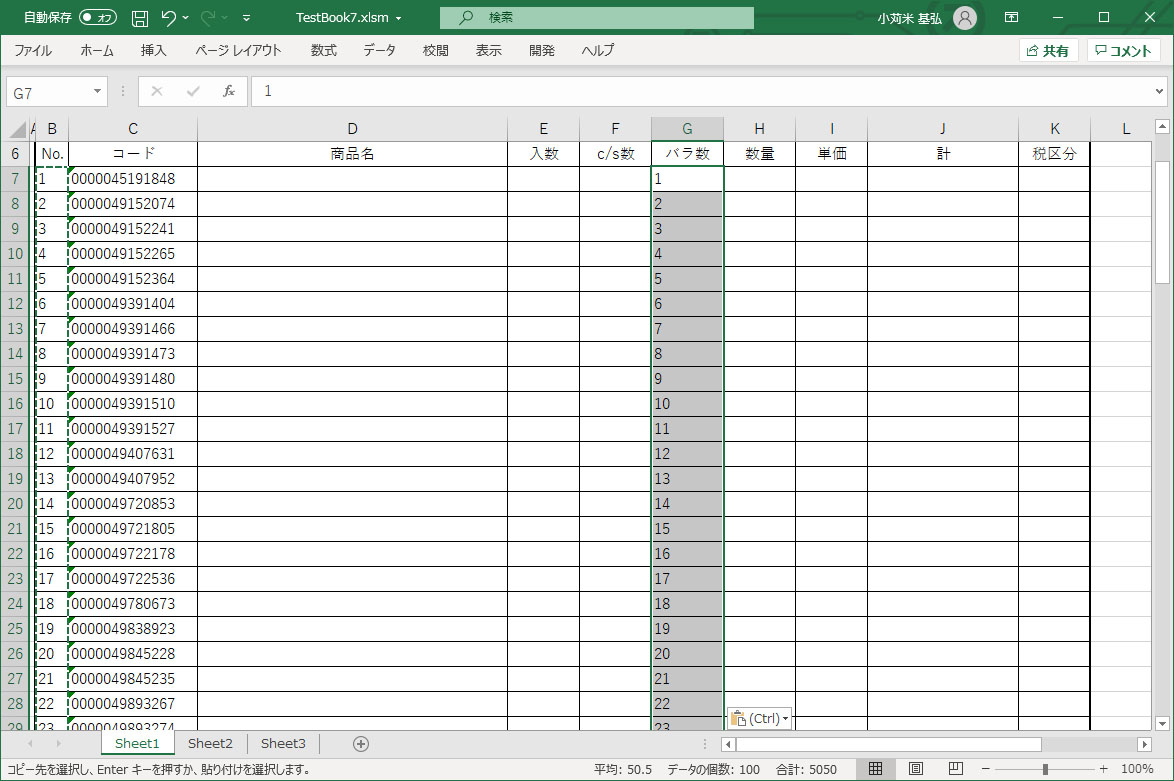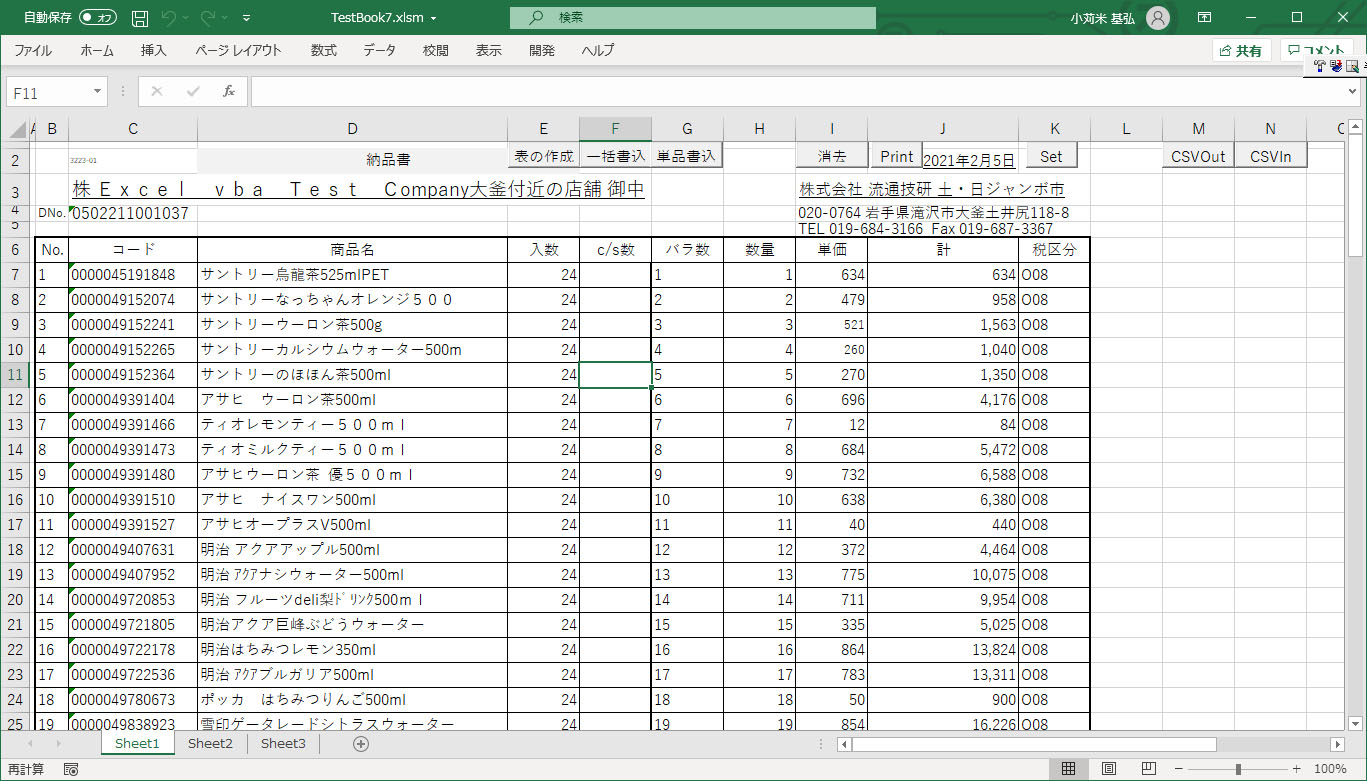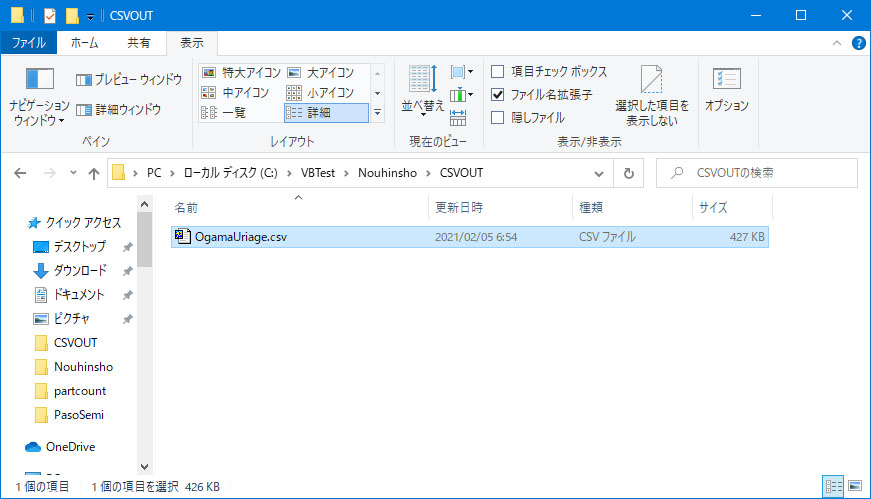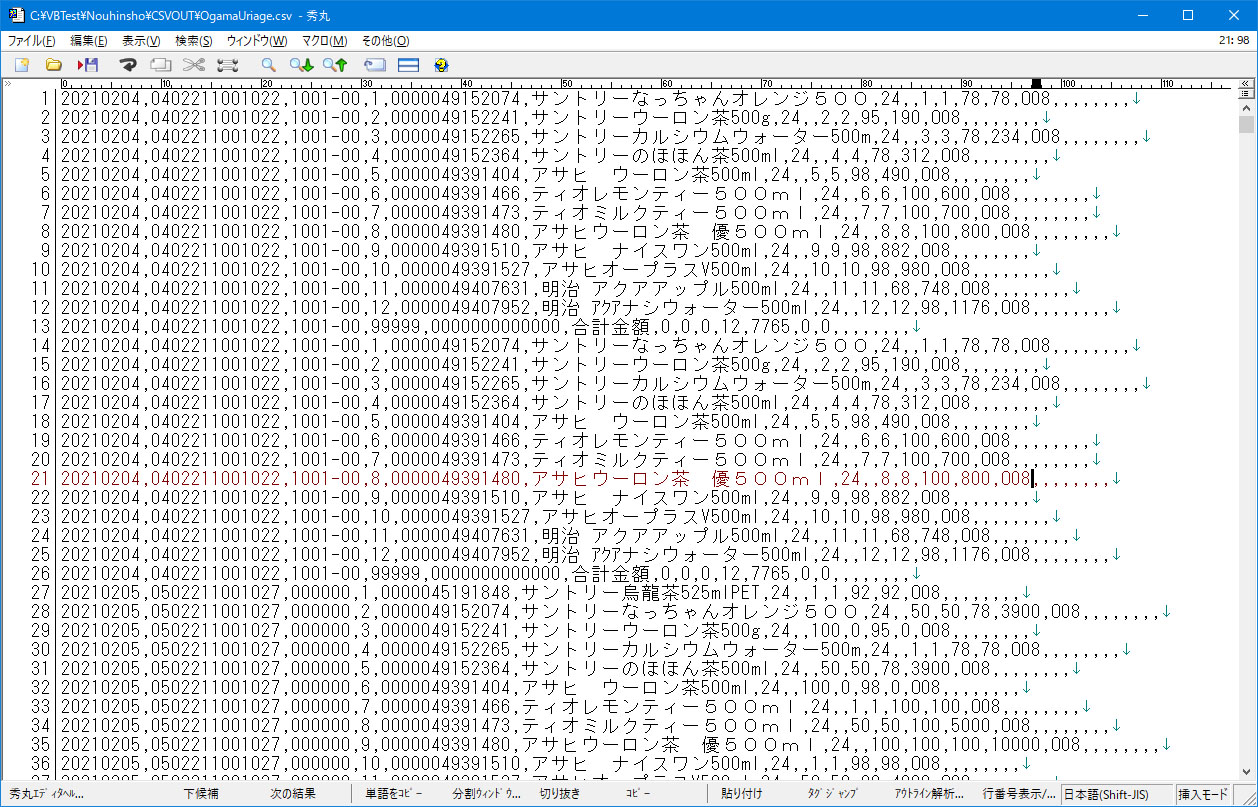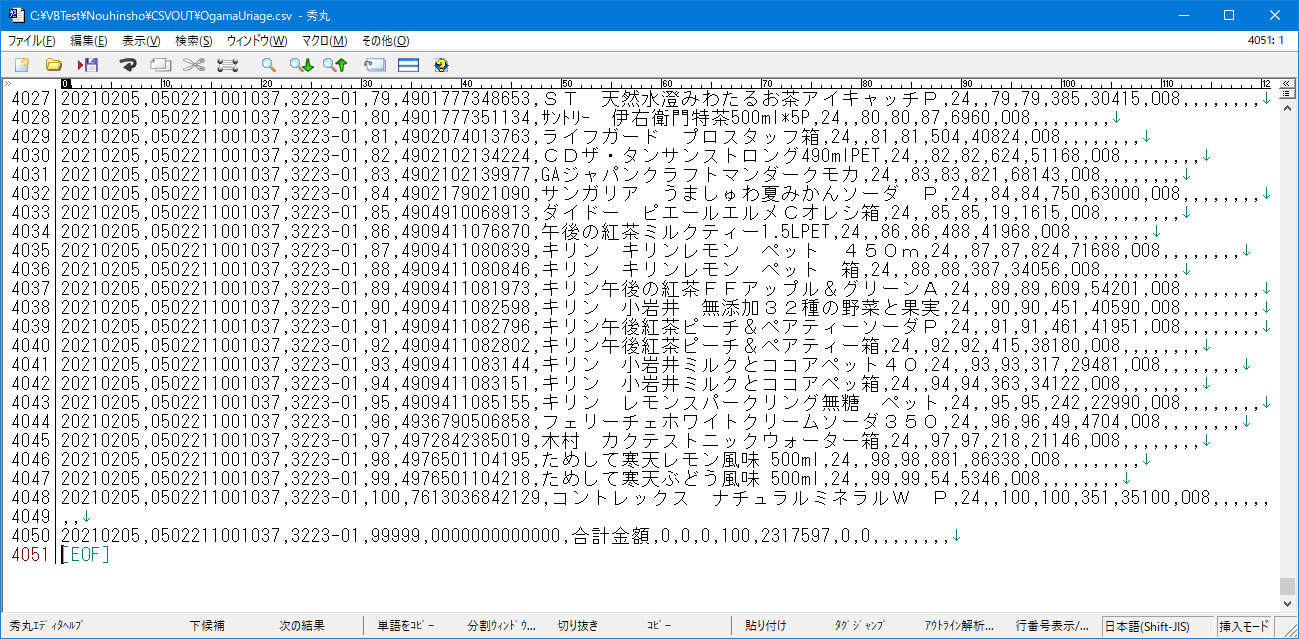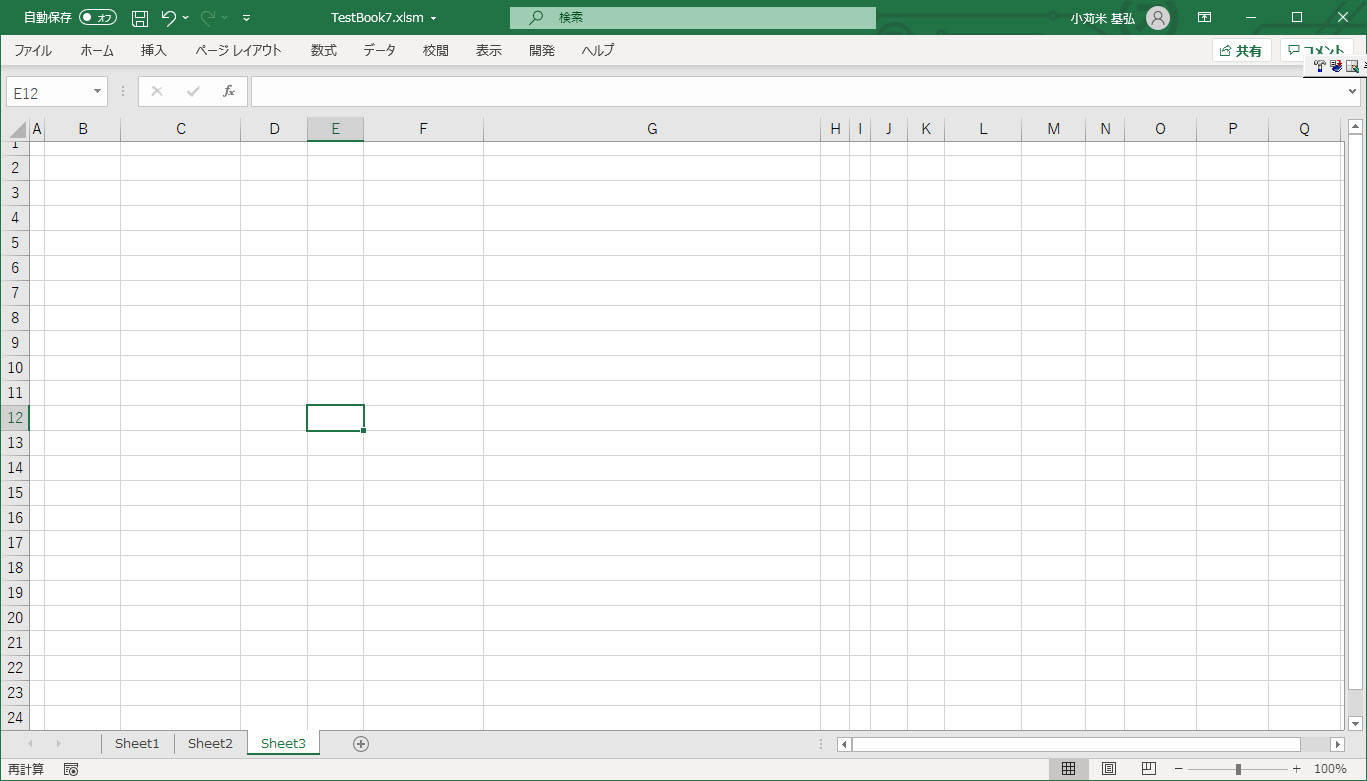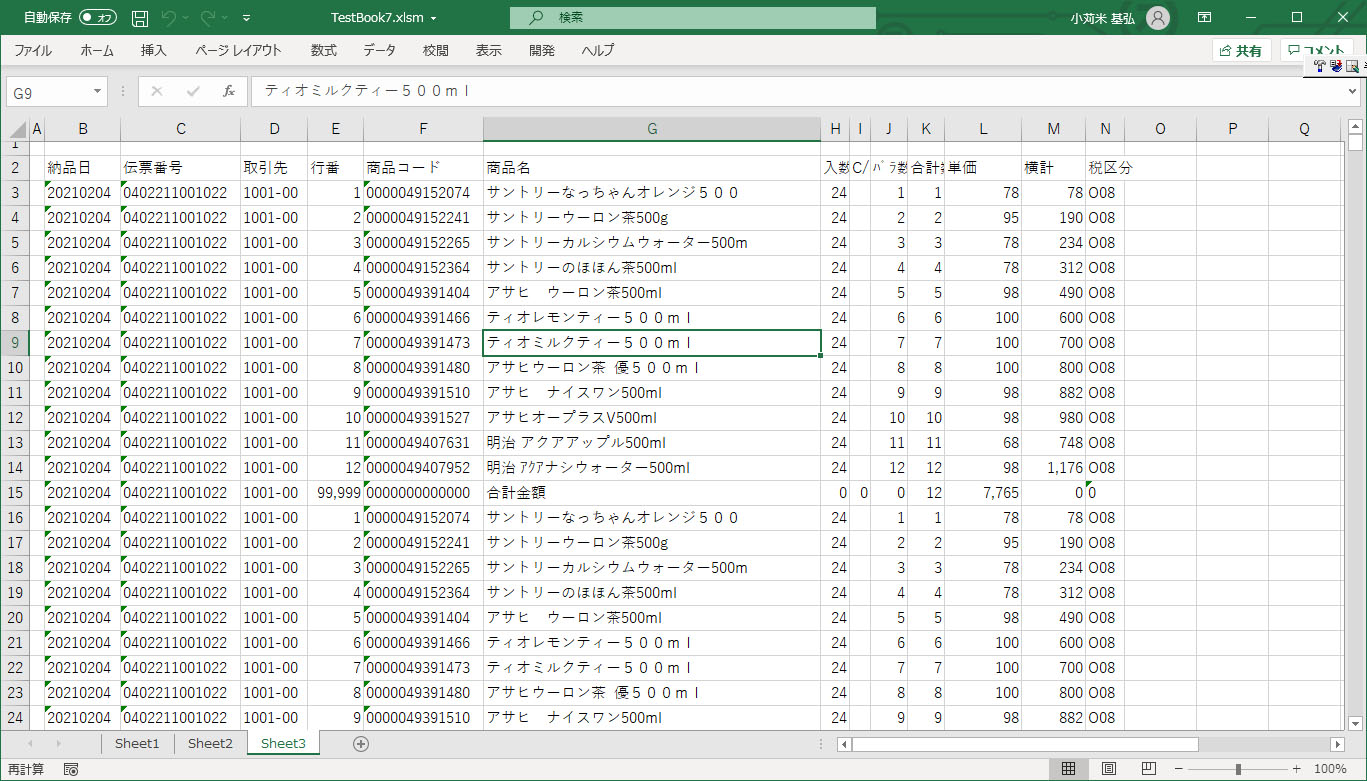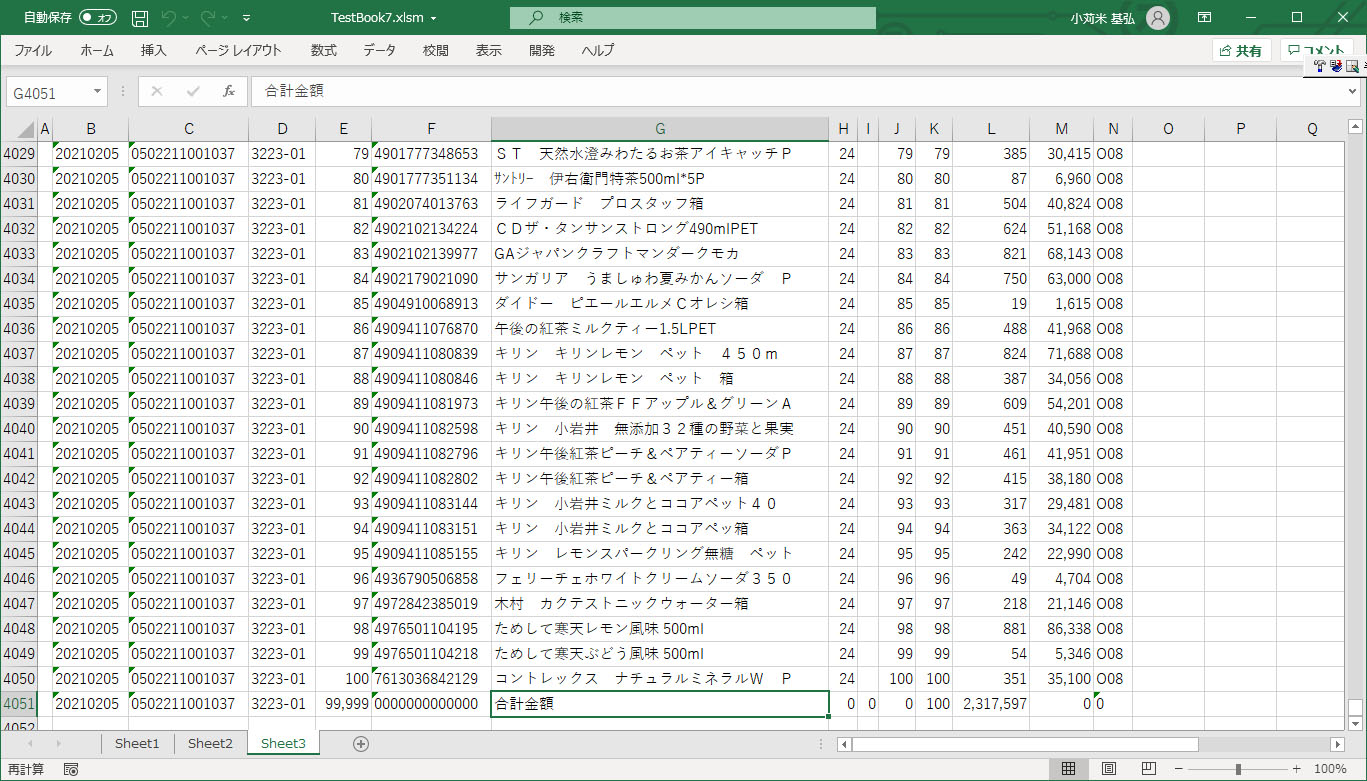エクセルを使っていて・・良く使うのがCSVデータですが・・
エクセルで書き込み、読み込みという作業は
変換が面倒くさい・・という事がよくあります。
変換を使わないでデータを書き込みしたり読み込ませるには・・
また大量のデータをエクセルで処理するには時間がかかっちゃいますし
ACCESSなどがない!! という時には、うまく使うと、本当に楽です。
変換のツールを作れば・・同じ作業のものは、本当に一瞬で、出てきます。
1.まず納品のデータを作成します。
2.こういう風に作っておくと、納品のデータに相手先のコードが登録できます。
3.相手先コードを入力して
コードの設定の仕方は・・複数店舗がある場合もあるので
先頭コードは会社-で店舗番号をセットしたりすると
らくですよね・・。これはエクセル外にストックする仕組みを
あらかじめ作っておきます。
4.伝票の出力行数を設定 とりあえず100行で出力
5.100行の納品書ができました。
6.コードを100件コピペして張り付けておきます。
7.数量をいれるのに、今回は伝票行数を数量に見立てて・・コピペしておく
8.バラ数のところにペースト
9.そして一括書き込みのボタンを押すと・・一気にかきこみます。
この表は、売り上げ伝票として印刷して使用した後・・
あとでデータを集計する仕組みにするために・・
データをストックする仕組みを作っておきます。
ここでの作業は、CSV変換し、出力するボタンを作成しておき・・
その中にモジュールを書き込んでおきます。
10.CSVOutのボタンを押すと指定した場所にCSVファイルが作成されます。
12.中をみると、納品日・取引先コード・伝票番号・Jan・・・記載する様に
作ります。これはあとで、データを検索して特定のものを出力できる様に
するものです。DBも同じ構造になります。
13.データはあらかじめ、4000件くらい作っておきました。
14.次はそれを読み込む訳ですが、あらかじめSheet3を追加して起きます。
売り上げデータになるわけですから・・・
15.CSVインポートのコマンドボタンを押すと、一瞬でデータをコンバートすることができます。
エクセルデータを読み込むより早いのが特徴です。
16.ちゃんと4000行インポートされています。
あとはオートフィルターなり、ピポットなり好きな様に、加工できますね。
17.一括書き込みする動画
興味のある方は・・・
18.インポートする動画
19.次回はここら辺の説明をたしていければ・・・と思っています。
さぁ今日は雪かきですなぁ~・・・(T_T)